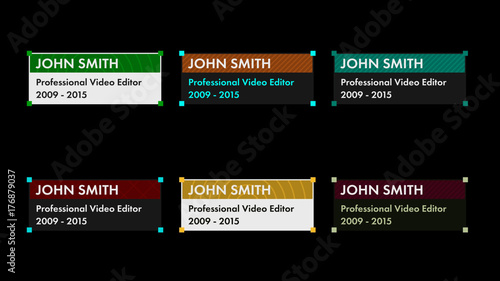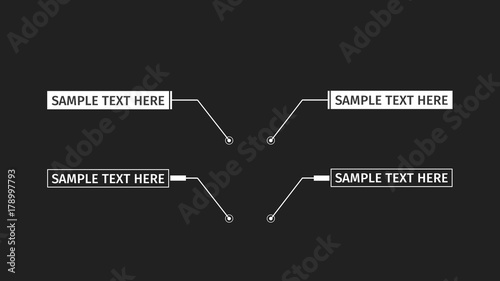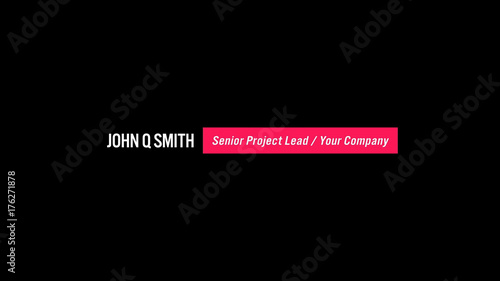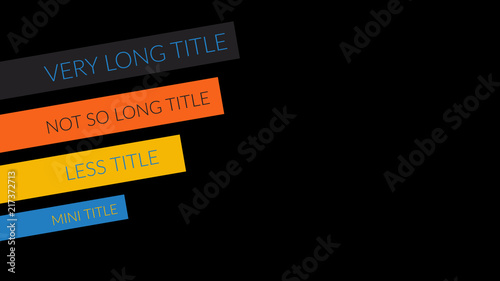Adobe Premiere Pro プリセットの読み込みガイド
こんにちは!動画編集を始めたばかりの皆さん、Adobe Premiere Proの魅力に引き込まれていることでしょう。特に、プリセットを使うことで編集作業がぐっと楽になることをご存知ですか?この記事では、初心者の方でも簡単にできるプリセットの読み込み方法やカスタマイズのコツを、プロの目線からお伝えします。さあ、一緒に学んでいきましょう!
動画編集が捗る!Premiere Pro おすすめ素材&ツール
10点まで無料でダウンロードできて商用利用もOK!今すぐ使えるPremiere Pro向けのテンプレート
Premiere Proテンプレートも10点まで無料って知ってました?
プリセットのインポート方法
Adobe Premiere Proでのプリセットの読み込み手順
まずは、Adobe Premiere Proでプリセットを読み込む基本的な手順を見ていきましょう。以下のステップを踏むことで、簡単にプリセットをインポートできます。
- 1. Premiere Proを開き、プロジェクトを選択します。
- 2. メニューから「ウィンドウ」→「エフェクト」を選択し、エフェクトパネルを表示します。
- 3. エフェクトパネルの右上にあるメニューアイコンをクリックし、「プリセットの読み込み」を選択します。
- 4. 読み込みたいプリセットファイルを選択して「開く」をクリックします。

プリセットファイルの種類と対応形式
プリセットにはさまざまな種類があり、特に「LUT」や「エフェクトプリセット」が一般的です。これらは、色調整やエフェクトの設定を簡単に適用できる便利なファイルです。以下の表に、代表的なプリセットファイルの種類と対応形式をまとめました。
| プリセットの種類 | 対応形式 |
|---|---|
| LUT(Look-Up Table) | .cube, .3dl, .look |
| エフェクトプリセット | .prfpset |
| トランジションプリセット | .prfpset |
互換性の問題

異なるバージョン間でのプリセットの互換性
Adobe Premiere Proのバージョンによっては、プリセットの互換性に問題が生じることがあります。特に古いバージョンで作成したプリセットは、新しいバージョンで正しく動作しないことがあります。事前に互換性を確認しておくことが重要です。
プロジェクト間でのプリセットの移行方法
異なるプロジェクト間でプリセットを移行する際は、まずエフェクトパネルから該当のプリセットを右クリックし、「エクスポート」を選択します。これにより、他のプロジェクトでも同じプリセットを使用できるようになります。
プリセットのカスタマイズ
読み込んだプリセットの基本的な調整方法
プリセットを読み込んだ後は、自分の作品に合わせて調整することが大切です。例えば、色合いや明るさを微調整することで、より自分らしい映像に仕上げることができます。基本的な調整は「エフェクトコントロール」パネルから行えます。
自分のスタイルに合わせたプリセットのカスタマイズテクニック
さらに一歩進んで、自分の独自のスタイルに合わせたカスタマイズを行いましょう。例えば、特定の色合いやエフェクトを組み合わせてオリジナルのプリセットを作成することができます。これにより、他のクリエイターとの差別化が図れます。

プリセットの保存と管理
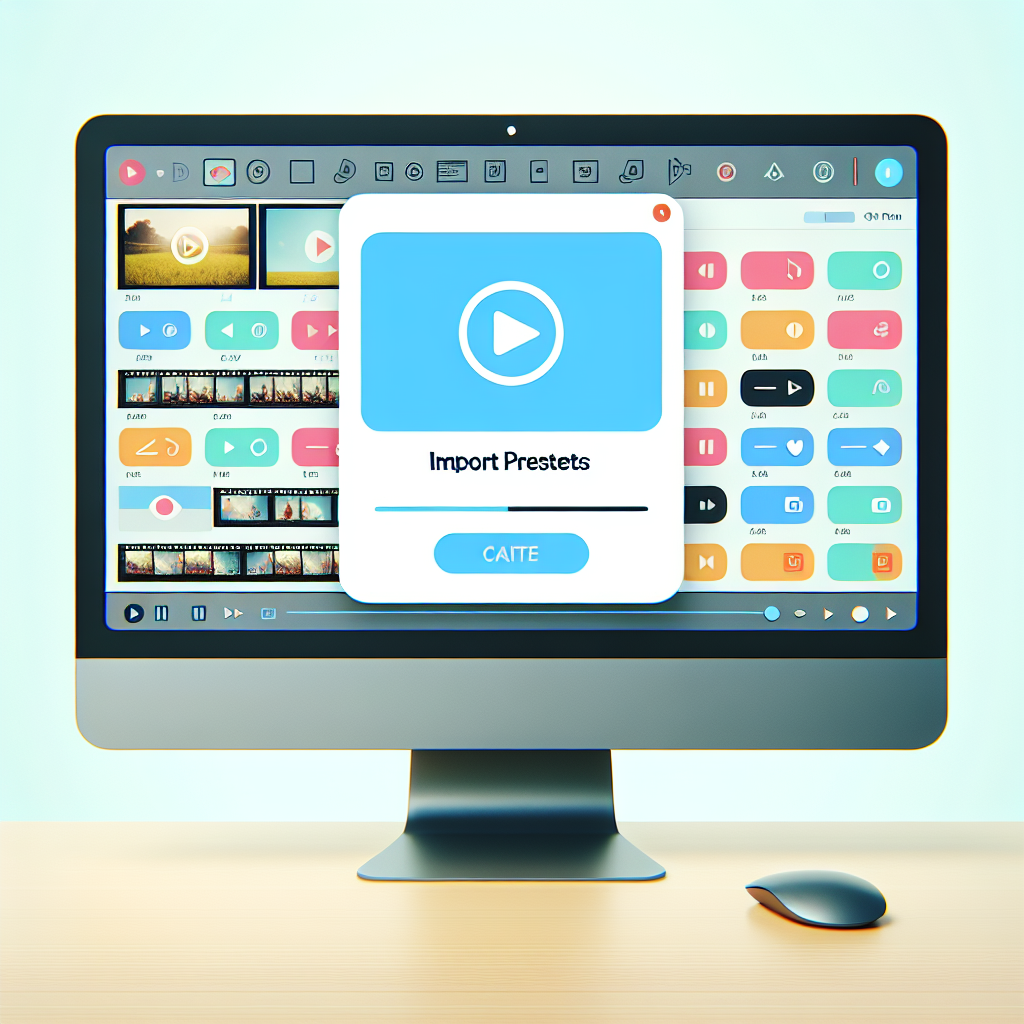
自作プリセットの保存方法
自分で作成したプリセットは、忘れずに保存しておきましょう。エフェクトコントロールパネルで設定を調整後、右クリックして「プリセットとして保存」を選択します。これで、いつでも自作のプリセットを呼び出すことができます。
プリセットの整理と管理のベストプラクティス
多くのプリセットを使うと、管理が大変になります。そこで、フォルダを作成してカテゴリごとに整理することをおすすめします。例えば、「カラー補正」「トランジション」「エフェクト」などに分けると、必要なプリセットがすぐに見つかります。
トラブルシューティング
プリセットの読み込み失敗時の対処法
もしプリセットの読み込みに失敗した場合は、まずファイル形式が正しいか確認しましょう。また、Premiere Proを再起動することで解決することもあります。それでも解決しない場合は、公式フォーラムやサポートを利用するのも良いでしょう。
一般的なエラーメッセージとその意味
エラーメッセージが表示された場合、その内容を理解することが重要です。例えば、「プリセットが無効です」というメッセージは、バージョンの不一致やファイル破損が原因です。公式ドキュメントを参考にしながら、対処法を見つけましょう。
まとめ
プリセットを活用した効率的な編集作業のすすめ
プリセットを上手に活用することで、動画編集がより効率的になります。特に初心者の方は、プリセットを使うことで自信を持って編集作業を進められるでしょう。時間を節約しつつ、クオリティの高い作品を作り上げることができます。
今後の活用法と学習リソースの紹介
さらにスキルを磨きたい方には、Adobeの公式サイトやYouTubeチャンネルでの学習リソースをおすすめします。特にAdobe Premiere Proのチュートリアルは、初心者にとって非常に役立ちます。これからの動画クリエイターとしての道のりを、一緒に楽しんでいきましょう!
動画編集が捗る!Premiere Pro おすすめ素材&ツール
10点まで無料でダウンロードできて商用利用もOK!今すぐ使えるPremiere Pro向けのテンプレート